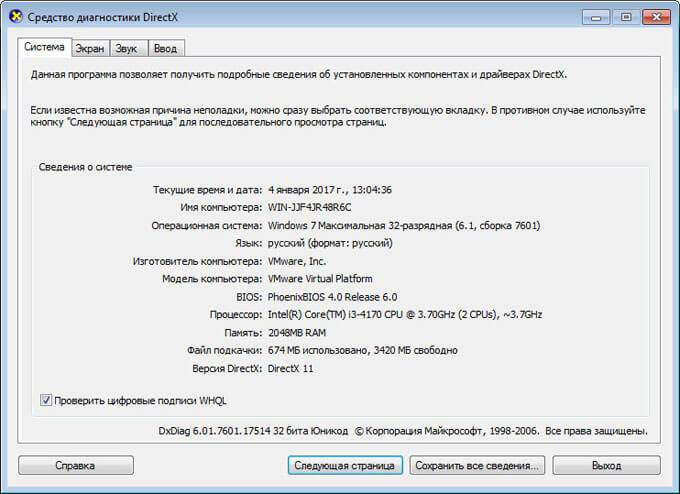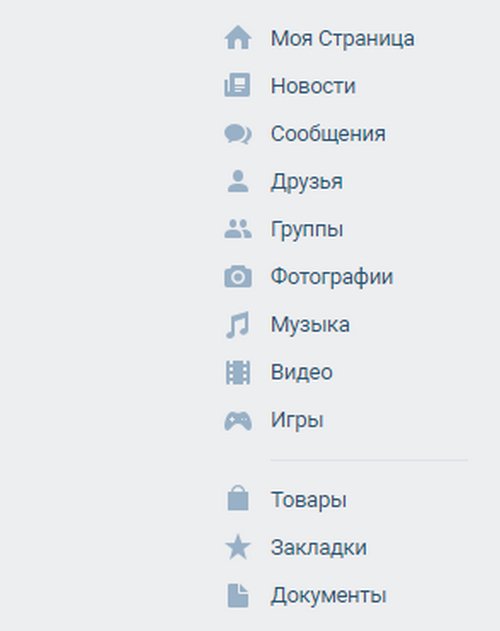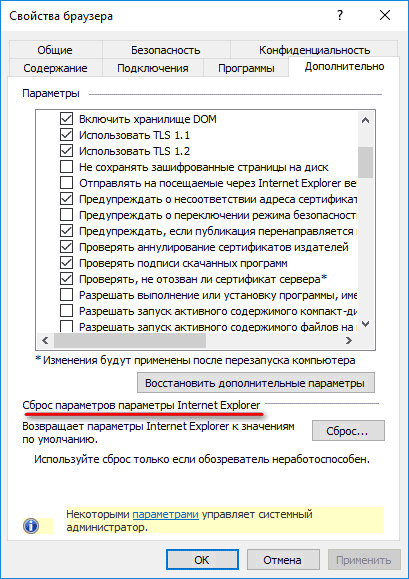Проверенные способы откатить ios на предыдущую версию прошивки
Содержание:
- Как перейти с iOS 14 / iPadOS 14 на iOS 13.7 / iPadOS 13.7
- Как откатиться с iOS 12 на iOS 11.4.1:
- Как вернуть старую версию «операционки»
- Как вернуть старую версию приложения на ios
- Посредством режима DFU
- Как откатить прошивку на Айфоне
- Возможен ли откат отдельных приложений
- Почему это интересно
- Как откатить версию приложения на iPhone и iPad
Как перейти с iOS 14 / iPadOS 14 на iOS 13.7 / iPadOS 13.7
Если все готово, то переходим к откату на iOS 13.7 или iPadOS 13.7.
- Подключите iPhone или iPad к компьютеру с помощью USB-кабеля.
- Откройте iTunes (Windows, более старые версии MacOS) или Finder (MacOS Catalina, Big Sur и более поздние версии).
- Выберите iPhone или iPad в iTunes или Finder
- Нажмите кнопку «Восстановить iPhone / iPad», удерживая нажатой клавишу OPTION (Mac) или клавишу SHIFT (Windows).
- Выберите файл IPSW для iOS 13.7 или iPadOS 13.7, который соответствует вашему устройству.
- Разрешите iTunes / Finder восстановить прошивку на вашем устройстве, чтобы начать процесс отката, это займет некоторое время, поэтому не прерывайте процесс.
Когда процесс восстановления устройства завершится, iPad или iPhone вернется к iOS 13.7 или iPadOS 13.7, и устройство загрузится как новое.
После успешной загрузки вы можете настроить iPhone или iPad как новый или восстановить iPhone или iPad из резервной копии, совместимой с iOS 13.7 или iPadOS 13.7.
Можно ли обойтись без отката на более раннюю версию?
Если Apple уже не подписывает iOS 13.7 и откат невозможен, или у вас нет резервной копии совместимой с iOS 13.7 или iPadOS 13.7, и вы не хотите потерять данные, то возможно эти советы помогут вам:
- Оставайтесь на iOS 14, возможно в скором времени выйдет очередное обновление iOS 14 или iPadOS 14 (например, iOS 14.1, iPadOS 14.2 и т.д), в котором будут устранены ошибки или проблемы из-за которых вы хотите перейти на предыдущую версию iOS.
- Подождите, пока разработчик обновит приложение, которое некорректно работает с iOS 14 (проверяйте раздел обновлений App Store)
- Обратитесь к разработчику приложения за поддержкой, обычно у всех приложений есть электронная почта для технической поддержки, куда вы можете задать свой вопрос.
- Обратитесь в Apple за официальной поддержкой, если обновление iOS 14 или iPadOS 14 вызывает серьезные проблемы.
После обновления на самые новые версии прошивок часто появляются различные технические проблемы. Например смартфон зависает во время обновления iOS и вы не можете включить его, в таком случае попробуйте обновиться через режим DFU. Или бывают постоянные проблемы с Wi-Fi на iOS 14, которые невозможно решить. Или, может быть, вы обнаружили, что камера на iPhone не работает после обновления до iOS 14
Другими распространенными проблемами являются несовместимость приложений, например, некоторые пользователи Zoom обнаружили, что iOS 14 и iPadOS 14 не полностью совместимы с функцией трансляции экрана и если для вас важна эта функция в важной работе, то придется откатываться на iOS 13.7
Как откатиться с iOS 12 на iOS 11.4.1:
Важные детали
- Вы сможете сделать откат только до iOS 11.4.1 – последней iOS 11. Сделать откат до более ранних версий системы нельзя, поскольку Apple перестала их подписывать.
- В процессе устройство нужно будет сбросить, а затем восстановить из копии, так что он займёт некоторое время в зависимости от количества ваших данных и интернет-подключения.
- Приступайте к процессу, только если у вас есть резервная копия устройства в iCloud или iTunes.
- Стандартная копия iCloud или iTunes будет основана на iOS 12, так что после отката до iOS 11.4.1 она может работать неисправно. Лучше использовать копию, сохранённую до установки iOS 12.
Проверьте статус подписи
Чтобы узнать, подписывает ли Apple файл нужной версии системы, посетите этот сайт. Как видите, iOS 11.4.1 всё ещё подписывается, так что вы можете откатиться до этой версии с iOS 12.
Как откатиться с iOS 12 до iOS 11.4.1 без потери данных
Данный способ более рискованный, но он позволяет сделать откат с iOS 12 до iOS 11.4.1 без потери данных. К тому же, процесс будет намного быстрее по сравнению со вторым способом.
Чтобы откатиться с iOS 12 до iOS 11.4.1, делайте следующее:
- Отключите функцию Найти iPhone в Настройки > iCloud > Найти iPhone.
- Скачайте файл прошивки iOS 11.4.1 для своего устройства. Будьте внимательны и выбирайте файл именно для своей модели.
Примечание: Если вы качаете файл через Safari, отключите функцию автоматической разархивации или просто воспользуйтесь браузерами Chrome или Firefox. Также можно переименовать файл из .zip в .ipsw.
Подключите свой iPhone или iPad с iOS 12 к компьютеру.
Запустите iTunes и выберите своё устройство в левом верхнем углу.
Выберите пункт Обзор в меню слева.
Зажмите клавишу Alt/Option на Mac или Shift на ПК с Windows PC и нажмите Обновить.
Чтобы выбрать файл iOS самостоятельно, важно зажимать клавиши.
Выберите скачанный файл iOS 11.4.1 ipsw.
iTunes проинформирует вас, что устройство будет обновлено до iOS 11.4.1.
Нажмите Обновить.
iTunes должна откатить ваше устройство до iOS 11.4.1.
Если данный способ не сработал, вы можете воспользоваться альтернативным. Однако для него у вас должна быть сохранена резервная копия устройства, сделанная до установки iOS 12.
Как откатиться с iOS 12 до iOS 11.4.1 восстановлением
- Скачайте файл прошивки iOS 11.4.1 для своего устройства.
- Запустите iTunes на своём компьютере.
- Подключите свой iPhone или iPad с iOS 12 к компьютеру.
- Теперь нужно ввести своё устройство в режим восстановления (DFU). Процесс будет отличаться на разных моделях.
iPhone X, iPhone 8, iPhone 8 Plus:
Нажмите и отпустите кнопку увеличения громкости, затем нажмите и отпустите кнопку уменьшения громкости, а после этого зажмите кнопку включения, пока не появится экран восстановления.
iPhone 7, iPhone 7 Plus:
Одновременно зажмите кнопку включения и кнопку уменьшения громкости, пока не появится экран восстановления.
iPad и iPad Pro, iPhone 6s и более ранние модели iPhone:
Одновременно зажмите кнопку включения и кнопку «Home», пока не появится экран восстановления.
- На появившемся окне iTunes нажмите Ok.
- Зажмите клавишу Alt/Option наMac или Shift на ПК с Windows, а затем нажмите Восстановить iPhone… (iPad/iPod touch…).
- Выберите скачанный файл iOS 11.4.1 IPSW.
- Нажмите Восстановить, чтобы продолжить.
- Вы увидите информацию о версии iOS 11.4.1. Нажмите Далее, а затем Принять.
- iTunes установит новую версию на ваше устройство. Процесс займёт около 10 минут.
- После успешного восстановления до iOS 11.4.1 вы увидите привычный экран включения на устройстве. Восстановите устройство с помощью сохранённой резервной копии.
Это всё. Вы узнали как откатиться с iOS 12 на iOS 11.4.1 на iPhone или iPad. Если в процессе у вас возникнут какие-либо ошибки, скорее всего, вы просто скачали файл прошивки не для своей модели.
Как вернуть старую версию «операционки»
Откат к предыдущему варианту iOS разработчиками, конечно, не приветствуется, но официально применяется. Такая возможность доступна лишь непродолжительное время после примененного обновления операционной системы. Далее происходит блокировка предоставленного шанса и уже вернуть старую прошивку на Айфон невозможно. Тогда владельцы iPhone ищут другие варианты.
Подготовка
До проведения процедуры возврата к прежнему состоянию необходимо выполнить действия по:
- Созданию резервной копии для сохранения данных, содержащихся на телефоне.
- Выбору и загрузке «правильной» прошивки.
- Отключению функции «Найти iPhone».
Информацию по первому и третьему пунктам читайте на нашем сайте, а вот на втором остановимся чуть подробнее.
Выбираем «правильную» версию прошивки
Прежде всего, качаем старую прошивку «операционки». Один из проверенных сайтов – https://appstudio.org/ios. Актуальные версии iOS для вашего смартфона определяются на https://ipsw.me/, стоит лишь кликнуть по нужной модели.
Сайт appstudio.org
Сайт ipsw.me
Затем выбирается предложенная версия из перечня, и начинается загрузка (нужно запомнить, куда качается файл). Далее следует установка при подключении телефона к компьютеру.
Итак, подготовительные работы проведены, переходим непосредственно к вариантам того, как скинуть обновленную версию до старой.
Способ первый
Установить предыдущую версию iOS возможно, функция отката вполне безопасная, но риск, безусловно, присутствует всегда. Поэтому следуйте инструкции последовательно и внимательно:
- Устанавливается приложение iTunes на ПК, если его ранее не было.
- Айфон соединяется с компьютером посредством USB-шнура.
- Программа «Айтьюнс», обновленная до последней версии, запускается.
- Нажимаем на значок мобильника.
- Открывается «Обзор» с целью получения сведений об Айфоне.
- Нажимается кнопка «Обновить» при зажатой клавише «Shift» (Windows) или «Option/Alt» (MAC).
- Открывается выбор файла с прошивкой. Нужно указать путь к ранее загруженному. Удостоверьтесь, верно ли указана модель вашего Айфона, если вдруг возникли какие-то проблемы при выполнении этого шага.
- Остается дожидаться завершения отката на предыдущую версию.
Способ второй
При помощи экстренного восстановления системы – Recovery Mode – также возможно вернуться к старой «операционке», последовательно выполняя следующие действия:
- Выключить iPhone. Удерживать кнопку «Домой» и одновременно подсоединять смартфон кабелем к ПК.
- Запустить iTunes.
- В окне, появившемся на экране компьютера, нажать «Восстановить iPhone», далее подтвердить задачу (Ok).
- Откроется «Диспетчер файлов», где находится предварительно загруженная прошивка. Выбрать ее.
- Подтвердить для начала установки обновления.
Как вернуть старую версию приложения на ios
iTunes 12.1.3 (Windows): https://goo.gl/woPg7a Charles 3.11.2(Windows): 64bit — https://goo.gl/vvYL22 32bit — https://goo.gl/ErtrQB На #Mac я не смог найти …
Всем, привет!) Сегодня я расскажу и покажу, как вернуть старую версию приложения ВКонтакте. В версии 3.0 (iOS)…
В этом видео я расскажу как откатить любое приложение из App Store на iPhone или iPad на старую (неактуальную) версию….
Как откатить приложение на айфоне с программой Charles. Как установить старую версию любого приложения на…
Откат любого приложения на IOS,iphone,iPad,не имеет значения. Charles https://www.charlesproxy.com/download/ Рабочий способ ! 2017 Идет…
App Admin — это твик, который позволяет откатывает версию любого приложения прям в App Store. Поддержите JailbreakVideo:…
Как на Iphone | Загружать | Старые версии приложений | Если у вас IOS 7,6,4 или как устанавливать приложения на…
Заработок для школьников http://rich-birds.org/?i=733277.
Способ является крайним случаем если не помогают другие,например:Обычное закачивание старой версии найден…
iTools: https://bit.ly/2zdvmhE iPA: https://bit.ly/2PZfqnu (ПРИ ЗАПУСКЕ ПОТРЕБУЕТ APPLE ID, ОН НАХОДИТСЯ НИЖЕ ) Apple ID: …
Недавно Apple разрешила подписывать старые версии iOS, в связи с чем я решил вернуть свой старенький iPhone 4S на…
iphone -https://vk.com/away.php?to=http%3A%2F%2Fwww.tutuapp.vip%2Findex.php%3Fr%3DoverseaTutu%2FmobileTutu%26lang%3D&cc_key= android …
Установка приложений на старые версии IOS Как установить приложения на старый IPONE, IPAD, IPOD. Как установить…
Получай кэшбек от каждой покупки! — http://bit.ly/2FWeQRI Ссылка на джейлбрейк — http://www.onlinejailbreak.com Розыгрыш павербанка…
AppEven-https://appeven.net/download/
Привет! ♡ Меня зовут Василиса и я рада приветствовать тебя на своём канале! В этом видео я покажу и расскаж…
В данном видео я вам расскажу как скачать всему любимую версию вконтакте 2.0.
В данном примере я делаю откат/даунгрейд прошивки iOS. С моей инструкцией вы сможете делать в будущем откат…
Тот самый сайт: https://wap.25pp.com/
через YouTube Объектив.
ребятапо вашей просьбе, выкладываю ВК версии 2.15.3 музыка без ограничений yведомления работают так как…
Как откатывать приложения на старые версии без jailbreak версия Charles которой я пользуюсь в этом видео https://www.drop…
ЕСЛИ У КОГО-ТО НАЧАЛО ПИСАТЬ «ПРЕВЫШЕН ЛИМИТ ЗАПРОСОВ», то делаем все, как было сказано в видео, НО НЕ УДАЛЯЕ…
Как вернуть безлимитную музыку вконтакте, путем отката на версию VK 2.15.1 со старым дизайном. ОБЯЗАТЕЛЬНО…
Сегодня я Вам расскажу каким образом можно вернуть VK App 2.0. Twitter: https://twitter.com/2013VOVAN2013. ВКонтакте: http://vk.com/club61006907….
ЭТО САМЫЙ ПРОСТОЙ СПОСОБ ОТКАТИТЬСЯ С iOS 11 Beta 1 на iOS 10! Моя реакция на новую iOS — https://www.youtube.com/watch?v=cYhwLaPnOIk Как установи…
Всем привет. Я Алёна, мне 13 лет.
Ссылка: http://izzylaif.com/go.php?url=https://www.25pp.com/ Как установить старую версию Вконтакте и отключить ограничение фоново…
Нельзя ставить старую версию приложения на iPhone Если у вас старый айфон то поставить старую версию приложен…
Устанавливаем ВК v 2.12 с аудиозаписями на iOS бесплатно. Сначала устанавливаем программу PPHelper на компьютер,…
Как Установить старые приложения на Айфон с iOS 5, iOS 6, iOS 7, iOS 8 из App Store на IPONE или IPAD. Если устройство Apple не обно…
iTools: https://bit.ly/2zdvmhE iPA: https://bit.ly/2PZfqnu (ПРИ ЗАПУСКЕ ПОТРЕБУЕТ APPLE ID, ОН НАХОДИТСЯ НИЖЕ ) Apple ID: …
Привет всем! ••••••••••••••••••••••••••••• В ЭТОМ ВИДЕО Я ВАМ ПОКАЗАЛА КАК ВЕРНУТЬ СТАРУ…
Всем привет, рассказываю как установить предыдущие версии приложений на ваш iPhone c iOS 6. Приятного просмотра,…
Способ отката намного проще этого https://www.youtube.com/watch?v=j_kZowev51g Смотрите так же откат ios 10.3.3 до 8.4.1 iphone 5 ipad 4 https://w…
Обновление программного обеспечения — это не всегда хорошо. Наглядный тому пример новая версия iTunes, в котор…
https://iphonich.ru/16244-skachat-prilozhenie-vk-app-2-0-vkontakte-dlya-iphone.html.
САЙТ — http://ikapps.ru/old/
minecraft resim tablosu yap?m? gta 4 araba galerisi habbo nas?l kredi kazan?l?r minecraft server cokertme program? minecraft set nas?l yap?l?r minecraft deneme dunyas? nas?l gecilir 100 metre ucan kag?t ucak minecraft 1vs1 map ender gozu ne ise yarar kaderimin yaz?ld?g? gun 44. bolum fragman?
debojj.net
Посредством режима DFU
Если на устройстве есть кнопка «Домой», нужно:
- После подключения гаджета к ПК открыть iTunes.
- Выключить iPad.
- После полного выключения зажать вместе кнопку «Домой» с кнопкой включения.
- Отсчитав 10 сек., удерживать только первую.
- Подождать 15-20 сек., и в программе возникнет сообщение о новом устройстве.
- Через режим «Восстановить iPad», указать путь к IPSW-файлу с прошивкой и дождаться окончания работы программы.
Обновление через ПК iOS
Кстати вы уже читали как отключить вспышку при уведомлениях на Айфоне и Андроиде? и как убрать кнопку домой с экрана iPhone

Если на гаджете Face ID, то порядок аналогичен за исключением того, что зажимать нужно нижнюю часть кнопки громкости с кнопкой включения.
До окончания обновления нельзя отключать планшет от ПК.
Как откатить прошивку на Айфоне
Когда все приготовления были закончены, можно приступить к самому процессу возвращения к определенной модификации iOS. Сделать это можно несколькими способами. Так как все они немного сложные и требуют навыков работы с компьютером, необходимо рассмотреть каждый метод подробно.
Через RecoveryMode
Recovery Mode — это режим экстренного восстановления системного обеспечения. С его помощью также можно вернуться к предыдущим версиям прошивки. Выполнить нужно следующее:
- выключить мобильное устройство;
- одновременно удерживать кнопку «Power» и подсоединять телефон к ПК через USB-кабель;
- запустить приложение iTunes на компьютере;
- на экране появится окно, в нем нужно кликнуть на клавишу «Восстановить iPhone» и подтвердить действие, нажав «Ок»;
- система программы откроет диспетчер задач, в нем нужно найти ранее загруженную прошивку и нажать на нее;
- после этого действия подтверждаются, начинается установка новой системы на смартфон, нельзя в это время нажимать на кнопки гаджета.
После использования аварийного режима из него нужно грамотно выйти, для этого следует выполнить следующее:
- отсоединить телефон от шнура USB;
- выключить гаджет, кнопку «Power» необходимо зажать на несколько секунд;
- отпустить клавишу и через некоторое время нажать ее снова, iPhone запустится в обычном режиме.
Только, когда все действия будут выполнены правильно, можно будет пользоваться нужной модификацией iOS.
Через DFU Mode
Это также аварийный режим iPhone. С его помощью можно исправить системные ошибки, устранить проблемы при обновлении iOS или вернуться к более ранним версиям операционной системы.
Разница режима DFU Mode с режимом Recovery Mode заключается в разных подходах. Чтобы попасть в Recovery Mode, нужно воспользоваться самой системой, в то время как режим DFU Mode обходит ее. Кроме того, в данном режиме экран гаджета полностью черный, и он не реагирует на нажатие кнопок.
Чтобы активировать данный режим нужно выполнить ряд действий, они следующие:
- подсоединить телефон к компьютеру, запустить программу iTunes;
- удерживать кнопки «Home» и «Power» вместе в течение 10 секунд;
- далее нужно отпустить кнопку «Power», при этом «Home» должна быть зажата, пока приложение iTunes не обнаружит Айфон в аварийном состоянии.
После этого необходимо приступить к замене прошивки. Делается это по аналогии с предыдущим вариантом.
Существует еще один метод для вывода телефона в режим DFU Mode. Перед его использованием нужно подключить гаджет к iTunes. Сам способ заключается в следующем:
- устройство выключается, его экран должен полностью погаснуть;
- на 3 секунды зажимается кнопка «Power», затем кликается клавиша «Home»;
- после нажатия на «Home» необходимо отсчитать 10 секунд и отпустить кнопку «Power», при этом клавиша «Home» по-прежнему остается зажатой;
- в сервисе iTunes появится уведомление с текстом, нужно нажать «Ок».
Нужно сказать, что данный метод применяется профессиональными мастерами, так как сложно отсчитывать секунды. Новичку лучше использовать первый способ.
Вернуть устройство в нормальное состояние можно, действуя по инструкции:
- гаджет отключается от ПК;
- одновременно зажимаются клавиши «Home» и «Power», они удерживаются около 10 секунд.
Смартфон выйдет из режима, самостоятельно перезагрузится и будет выполнять работу в обычном состоянии.
Как откатить прошивку на iPhone с сохранением пользовательских данных
Этот метод ни считается таким же надежным, как предыдущие варианты. Связано это с тем, что необходимая модификация прошивки загружается не с самого начала. Все же этот вариант даст пользователю возможность сохранить музыку, фото и видео, контакты и прочие важные данные на устройстве.
Для выполнения этого варианта необходимо выполнить алгоритм действий, представленный ниже:
- подключить iPhone к ПК;
- зайти в iTunes;
- вместо клавиши «Восстановить iPhone» кликнуть по кнопке «Обновить».
Далее необходимо дождаться окончания операции. Система смартфона будет обновлена до нужной версии в автоматическом режиме.
Если пользователь применяет данный метод, он должен понимать, что на телефоне могут остаться элементы предыдущей версии iOS. Это может навредить гаджету, поэтому сброс системы и установка ее с нуля является более надежным вариантом. Этим можно воспользоваться, когда отсутствует время на резервное копирование данных.
Возможен ли откат отдельных приложений
Если целью вашего отката системы является установка более старых версий приложений, то проводить его не стоит, так как есть вариант лучше — воспользоваться специальной программой App Admin. Скачать ее можно прямо из App Store бесплатно. Благодаря этому приложению, вы сможете просмотреть все доступные версии приложений, установленных на вашем телефоне, и откатиться до них. Чтобы воспользоваться программой, достаточно выбрать приложения для отката и ввести уникальный номер версии, до которой нужно отбросить выбранное приложение.
Итак, установка более старой версии программного обеспечения возможна на всех устройствах от компании Apple, но откатывать можно не до любой версии, а только до тех, которые имеют подпись SHSH. Процесс можно выполнить как через официальное приложение iTunes, так и через сторонние программы. Главное, скачать правильную версию прошивки и не прерывать процесс обновления до полноценного его завершения.
Еще даже и не вышла, а доступна только немногочисленным разработчикам, но народ уже жалуется на глюки новой операционки. А кое-кто так и вовсе желает установить iOS 8 на место iOS 9, а то и еще более раннюю версию. Как же так — доступ есть у разработчиков и неужели им нужна инструкция по откату iOS 9? Ладно-ладно, признайтесь уже, что вы не разработчик и читайте это руководство по возврату iOS 8 дальше.
Собственно, удалить iOS 9 достаточно просто — все делается через iTunes. Главное скачать правильную прошивку для своего iPhone или iPad. Чтобы облегчить поиск, вот вам список последних финальных прошивок для актуальных iPhone (от 4S до 6/6 Plus):
А так полный список более старых прошивок (вообще всех версий для всех вариантов iPhone!) можно подсмотреть на этой страничке .

А теперь давайте по пунктам, как удалить iOS 9 и вернуть iOS 8:
- скачайте последнюю версию прошивки iOS 8 для вашего устройства;
- выключите свой iPhone или iPad;
- подключите смартфон или планшет к компьютеру;
- запустите iTunes;
- зажмите и удерживайте одновременно кнопки Home (Домой) и выключения — это необходимо для входа в режим DFU;
- через 10 секунд отпустите кнопку включения, а кнопку Домой продолжайте удерживать, пока устройство не опознается в режиме восстановления в iTunes;
- после опознания нажмите и удерживайте клавишу ( в OS X) на клавиатуре;
- нажмите кнопку Restore iPhone/iPad (Восстановить iPhone/iPad);
- выберите скаченный файл прошивки в появившемся окне;
- нажмите кнопку Восстановить (Restore) еще раз для подтверждения операции;
- дождитесь завершения операции.
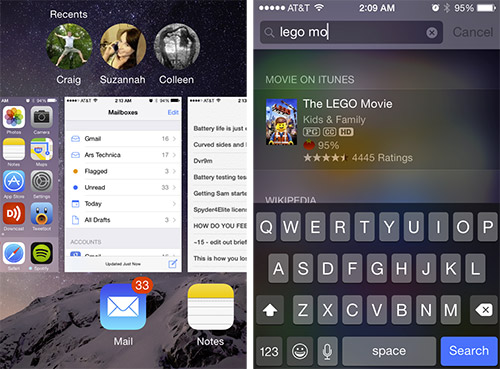
Да, это все. По идее быстро и не сложно. Кстати, я бы вам рекомендовал сохранить себе последнюю версию прошивки с вашей текущей операционной системой — мало ли Apple сделает ее недоступной после выпуска финальной версии iOS 9? С нее станется!
На iPhone и iPad у многих пользователей возникало желание откатиться на предыдущую более быструю и стабильную прошивку. Даже не смотря на то, что Apple прикрыла возможность отката, народные умельцы состряпали утилиту OdysseusOTA2
, которая возвращает возможность сделать даунгрэйд на некоторых iOS-устройствах. На каких устройствах это возможно, что для этого понадобиться и как это сделать — читайте в этом материале.
Откат на iOS 8.4.1. возможен лишь потому, что Apple до сих пор подписывает OTAblobs для iOS 8.4.1. Обязательным условием даунгрейда является наличие .
К сожалению, утилита OdysseusOTA2
позволяет сделать откат не на всех iOS-устройствах. Счастливчиками стали владельцы iPhone 5, iPhone 5c, iPhone 4s, iPad 3 и iPad 2, которые могут откатиться с iOS 9.0, 9.0.1, 9.0.2 на iOS 8.4.1, не имея сертификатов . Также OdysseusOTA2
позволяет пользователям этих iPhone и iPad обновиться с iOS 7 на iOS 8.4.1.
Почему это интересно
В первую очередь, в России, да и по всему миру, остается много пользователей iPhone 4s. И у большинства из них установлена последняя доступная прошивка — iOS 9.3.5. Пользователи просто не знают, что у них есть возможность вернуться на по-настоящему скоростную и легендарную во всех смыслах прошивку.
Кроме этого, в России, согласно отзывам в нашей группе во «ВКонтакте», есть множество желающих попользоваться iPhone под управлением «той самой» iOS 6.
Приобрести iPhone 4s в настоящее время можно за смешные деньги. На AliExpress iPhone 4s в состоянии нового продается за 4579 рублей! Если купить его, а после «накатить» на него iOS 6.1.3, то за небольшие деньги можно обзавестись вполне рабочим смартфоном под управлением очень быстрой и стабильной прошивки.
Да и на российском вторичном рынке у iPhone 4s схожая цена. Правда, б/у iPhone 4s чаще всего находятся в заметно более плачевном состоянии, особенно аккумулятор. Но рассмотреть можно и такой вариант. Если, конечно, хочется «вернуться в прошлое» и вновь попользоваться iOS 6.1.3.
Как откатить версию приложения на iPhone и iPad
- Запустите программу Charles. На компьютерах с macOS при первом запуске программы нажмите кнопку Grand Priviliges
- Откройте iTunes и авторизуйтесь под своей учетной записью Apple ID, найдите приложение которое хотите откатить и нажмите кнопку Загрузить
- Перейдите к программе Charles и в панели Structure (слева) найдите строчку содержащую «buy.itunes.apple.com». Кликните на ней правой клавишей мыши и выберите пункт Enable SSL Proxying
- Вернитесь обратно к iTunes, остановите загрузку приложения и удалите его из списка загрузок (кликните на иконку загрузок в правом верхнем углу, выберите загружаемое приложение и 2 раза нажмите клавишу Delete ). Если загрузка уже завершилась, тогда перейдите в раздел «Мои программы» и удалите скаченное приложение
- Снова воспользуйтесь поиском в iTunes и повторно загрузите приложение. Если iTunes выдаст предупреждение, что не может проверить подлинность сервера, нажмите Продолжить . Начнется загрузка приложения, остановите ее и удалите
Если у вас появляется предупреждение, что сертификат сервера недействительный и нет кнопки Продолжить , нужно на свой компьютер
Перейдите к Charles и найдите новую строчку содержащую «buy.itunes.apple.com». Раскройте ее и выберите «buyProduct»
В правой панели программы выберите вкладку Contents (вместо Contents, в некоторых ОС может быть Response) и укажите тип отображения «XML Text». Среди строчек кода найдите:
<key>softwareVersionExternalIdentifier</key><integer>821085078</integer>
В строчке <integer> указывается текущая версия приложения, а под ней уже идут идентификаторы всех предыдущих версий:
<key>softwareVersionExternalIdentifies</key><integer>785833618</integer><integer>811158353</integer><integer>811420549</integer><integer>811474632</integer>
Выберите версию, которую Вы хотите установить и скопируйте ее номер
Вернитесь в левую панель Structure и на строчке «buyProduct» кликните правой клавишей мыши, выберите пункт Breakpoints
В iTunes заново найдите и загрузите приложение
Как только Вы нажмете Загрузить , в программе Charles появиться новое окно. Перейдите к нему, выберите вкладки Edit Request и XML Text
Найдите строчку <string>XXXX</string> и вместо XXXX (набор цифр) вставьте номер версии приложения, который Вы скопировали ранее и нажмите кнопку Execute один раз, а затем еще раз
В iTunes должна начаться загрузка выбранной версии. По окончанию загрузки в разделе «Мои программы» появится скачанное приложение. Посмотрите версию программы, вызовите контекстное меню правым кликом мыши и выберите Сведения или нажмите Cmd+I (macOS) / Ctrl+I (Windows). Если вас не устраивает версия, скопируйте другой идентификатор версии и повторите Шаги 10 — 13
Подключите свой iPhone или iPad к компьютеру и установите приложение на устройство
После выполнения всех операций не забудьте в Charles вернуть все по умолчанию, снова перейдите в программу, выберите строчку «buyProduct», кликните по ней правой клавишей мыши и нажмите Disable SSL Proxying, а также снимите галочку с Breakpoints или просто удалите программу.
Как установить сертификат Charles на компьютере
В программе Charles откройте Help→SSL Proxying и нажмите Install Charles Root Certificate. Откроется окно для добавления сертификата, нажмите Добавить для macOS и Установить сертификат для Windows
- в macOS
Откройте программу «Связка ключей» и в связке Вход отыщите только-что добавленный сертификат Charles. Кликните по нем два раза левой кнопкой мыши, чтобы открыть. Отобразите скрытые параметры поля «Доверие», для этого кликните по иконке треугольника рядом со словом и в выпадающем списке пункта «Параметры использования сертификата» выберите Всегда доверять, закройте окно и введите свой пароль пользователя
в Windows
Появится новое окно «Мастер импорта сертификата», выберите расположение Текущий пользователь и нажмите Далее . Потом Поместить все сертификаты в следующее хранилище, кликните по кнопке Обзор и выберите Доверенные корневые центры сертификации. Для завершения нажмите кнопки Далее и Готово
Инструкция непростая и требует усилий, но это того стоит, если Вы хотите вернуть старую версию приложения.
Расскажите об этом лайфхаке своим друзьями, поделитесь с ними ссылкой в соц.сетях и подписывайтесь на наши паблики в , или